Простір робочого столу - це чудовий та унікальний спосібкеруйте програмами, особливо якщо ви працюєте з ними на весь екран і хочете легко перемикатися між ними. За допомогою робочих просторів на робочому столі ви можете мати різний простір для кожного додатка або для декількох додатків, що дозволяє групувати додатки, відповідні певній задачі, в одному просторі. Проблема з функцією за замовчуванням полягає в тому, що вона призначена лише для керування вікнами додатків, і вона не дозволяє мати різні розташування значків на кожному робочому просторі. В основному, ви отримуєте однакові файли, папки та програми на кожному просторі, а будь-які внесені вами зміни відображаються у всіх них. У двох словах, де пробіли дозволяють групувати додатки окремо, вони не дозволяють однаково для файлів. Якщо ви хочете сортувати файли та папки по-різному для кожного робочого столу, вам знадобляться iDesktop, додаток для Mac вартістю 4 долари.99 в магазині додатків Mac, що додає інший набір робочих просторів на ваш Mac і дозволяє змінювати файли, які ви бачите на кожному з них. Ви можете зберігати особисті файли на одному робочому столі та офісні файли на іншому. Однак, на відміну від просторів робочого столу за замовчуванням, ви не можете призначити додаток у певному просторі.
iDesktop працює в рядку меню; ви можете перейти наінший простір, додайте файли на робочий стіл і додайте з нього додаткові робочі стільниці. Ви можете встановити інший фон для кожного з цих робочих столів. Щоб додати новий робочий стіл, натисніть знак плюс праворуч. Кнопка зубчастого колеса на цій же панелі відкриває налаштування програми, які є не що інше, як інструкція щодо використання програми.

Щоб перемістити файли на робочий стіл, відкрийте вікно Finderі перетягніть їх по робочому столі. Якщо ви зробили видимі приховані файли у вашій системі, файли, які ви переміщуєте на інший робочий стіл, все одно з’являться на всіх робочих столах, це показує вам напівпрозорі піктограми прихованих файлів. iDesktop просто приховує файли, які ви більше не бачите на певному робочому столі, тому вам слід було б вимкнути прихований перегляд файлів, щоб перестати їх бачити.
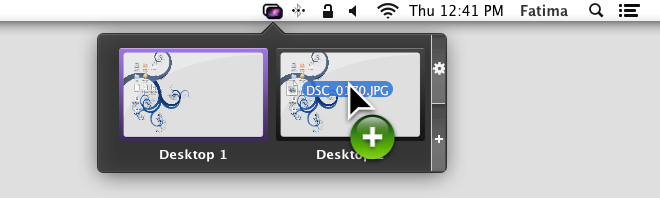
Якщо вам цікаво, що додаток робить для програмиПростір робочого столу за замовчуванням, відповідь нічого. Додані пробіли, які створює iDesktop, додаються до останнього простору робочого столу, і якщо ви видалите його, додаток переміщає пробіли до наступного простору.
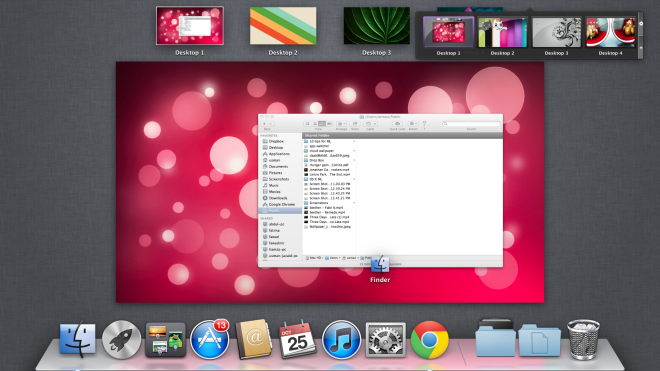
Концепція програми хороша, оскільки вона визнаєщо робочі простори як особливість. Було б краще, якби програма інтегрувалась у робочі простори за замовчуванням, дозволяючи користувачам налаштовувати піктограми для кожного робочого столу та призначати їм додатки. Тут є місце для вдосконалення; користувачам слід дозволити перейменовувати настільні комп’ютери та призначити їм програми. Додаток все ще досить непоганий, але без кількох додаткових функцій користувачі можуть неохоче припинити використання пробілів за замовчуванням.
Оскільки додатки можна отримати з будь-якого ізНастільні комп’ютери, створені iDesktop, незалежно від того, якому робочому простору вони призначені, це робить iDesktop чудовим способом управління безліччю значків та легко відкривати файли.
Отримайте iDesktop з магазину додатків Mac












Коментарі